V tomto príspevku vám ukážeme, ako chybu opraviť Možnosti spustenia v tomto počítači sú nesprávne nakonfigurované pre nástroj BitLocker. Používateľovi sa môže zobraziť toto chybové hlásenie pri pokuse o použitie nástroja BitLocker v systéme Windows.
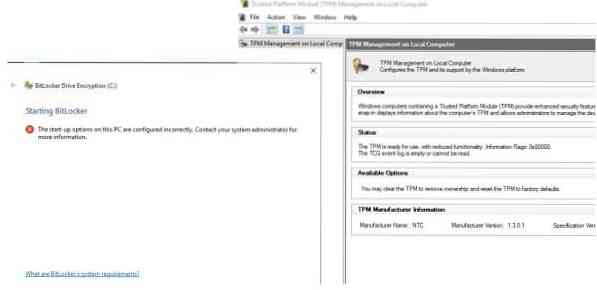
Šifrovanie BitLocker sa používa na využitie jeho šifrovacej techniky AES na zabezpečenie celého zväzku. Je to alternatíva k systému EFS alebo systému šifrovania súborov. BitLocker uprednostňujú tí, ktorí chcú šifrovať celý disk, namiesto systému EFS, ktorý dokáže šifrovať jednotlivé súbory.
BitLocker podporuje nasledujúce mechanizmy autentifikácie spolu s voliteľným kľúčom na obnovenie úschovy-
- Iba TPM.
- TPM + PIN.
- TPM + PIN + USB kľúč.
- TPM + USB kľúč.
- USB kľúč.
- Iba heslo.
To znamená, že používateľ získa veľa možností autentifikácie, keď používa nástroj BitLocker.
Možnosti spustenia v tomto počítači sú nesprávne nakonfigurované
Musíte sa ubezpečiť, že Overenie pomocou nástroja BitLocker vyžadujúce predštartovaciu klávesnicu je povolená v zásadách skupiny.
Typ gpedit do vyhľadávacieho poľa Štart a stlačením klávesu Enter otvorte Editor zásad skupiny. Teraz prejdite na nasledujúcu cestu v editore skupinových politík-
Konfigurácia počítača \ Šablóny pre správu \ Súčasti systému Windows \ Šifrovanie jednotiek BitLocker \ Jednotky operačného systému

Dvakrát kliknite na zoznam konfigurácií s názvom ako Zakáže štandardným používateľom meniť PIN alebo Heslo otvoríte konfiguračnú stránku.
Toto nastavenie politiky vám umožňuje konfigurovať, či majú alebo nemôžu štandardní používatelia meniť PINy zväzku BitLocker za predpokladu, že môžu najskôr poskytnúť existujúci PIN. Toto nastavenie politiky sa použije, keď zapnete nástroj BitLocker. Ak povolíte toto nastavenie politiky, štandardní používatelia nebudú môcť meniť kódy PIN alebo heslá nástroja BitLocker. Ak zakážete alebo nenakonfigurujete toto nastavenie politiky, štandardní používatelia budú môcť meniť kódy PIN a heslá nástroja BitLocker.
Nakoniec nastavte túto politiku na Povolené.
Teraz je potrebné aktualizovať túto skupinovú politiku.
Za týmto účelom začnite otvorením CMD ako správcu a potom vykonajte nasledujúci príkaz,

gpupdate / sila
Týmto sa v reálnom čase aktualizujú skupinové politiky a zmeny sa prejavia až po reštartovaní počítača.
Skontrolujte, či sa tým vyriešia vaše problémy.

 Phenquestions
Phenquestions


